Come rendere privati tutti gli account dei social media
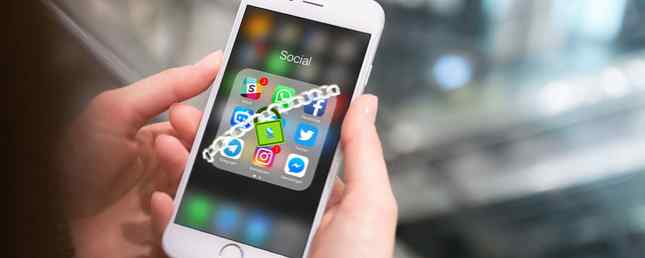
Non è un segreto che ci sono diversi settori che tengono d'occhio i tuoi account sui social media Perché questi 7 settori stanno spiando i tuoi post sui social media Perché questi 7 settori stanno spiando i tuoi post sui social media La maggior parte della tua vita è probabilmente disponibile sui tuoi social media conti. Ma sai chi li sta guardando? Queste sette industrie tengono d'occhio i tuoi post. Leggi di più . E mantenere i tuoi account di social media completamente privati può essere un compito travolgente.
Ma mentre non puoi impedire ai social network di conoscere un sacco di cose Privacy su Facebook: 25 cose Il social network sa di te Facebook Privacy: 25 cose Il social network sa di te Facebook conosce una quantità sorprendente di noi - informazioni che volontariamente offriamo. Da queste informazioni puoi essere inserito in una cartella demografica, i tuoi "Mi piace" registrati e le relazioni monitorate. Ecco 25 cose di cui Facebook è a conoscenza ... Leggi di più su di te, puoi almeno assicurarti che i tuoi contenuti siano visti solo da coloro che intendi condividerli con.
cinguettio
Per rendere privato il tuo profilo Twitter, fai clic sulla tua immagine del profilo e fai clic Impostazioni e privacy. Quindi vai alla scheda Privacy e sicurezza e assicurati che Proteggi i miei tweets è controllato.

Chiunque già ti segue su Twitter sarà in grado di vedere i tuoi tweet, ma sarai in grado di approvare futuri follower. Se ci sono dei follower che desideri rimuovere dalla tua lista, puoi farlo bloccandoli. Vai al loro profilo, fai clic sui tre punti accanto al pulsante Segui e fai clic Blocca @nomeutente.
La stessa impostazione può essere trovata nell'app Twitter ufficiale andando al tuo profilo e premendo impostazioni. Gli utenti Android possono toccare la loro immagine del profilo per aprire il menu e andare a Impostazioni e privacy. Gli utenti iOS toccano la chiave inglese.
Vai a Privacy e sicurezza e assicurati Proteggi i miei tweets è acceso Altre impostazioni utili in Privacy e sicurezza scheda ti consente di:
- Impedisci agli utenti di taggarti nelle foto.
- Tieni Twitter per aggiungere la tua posizione ai tuoi tweet.
- Elimina le informazioni sulla posizione che hai già condiviso.
- Impedisci alle persone di trovarti usando il tuo indirizzo e-mail o il numero di telefono.
Se desideri rendere privato il tuo account Instagram, devi utilizzare l'app mobile. Vai al tuo profilo e tocca il pulsante delle impostazioni:
- Per gli utenti iOS:

- Per gli utenti Android:

Quindi scorrere verso il basso fino a Account privato e assicurati che sia acceso.
Con Pinterest, non puoi rendere privato il tuo intero profilo. Ma ci sono alcune cose che puoi fare per un'esperienza completamente privata di Pinterest.
Innanzitutto, quando crei nuove schede, puoi renderle private. Il modo più semplice per farlo è quello di andare al tuo profilo (fai clic sulla tua immagine del profilo) e assicurati di essere nella scheda Schede. Fai clic sul grande pulsante Crea scheda, inserisci il nome e assicurati che Segreto è attivato. In questo modo nessuno può vedere la lavagna ma tu.

Se vuoi che alcuni utenti di Pinterest possano vedere le tue schede private, puoi invitarle. Ma ciò significa che saranno anche in grado di appuntare gli oggetti sul tabellone.
Puoi anche rendere privati i forum pubblici esistenti andando alla pagina delle tue Pinterest board, scorrendo fino alla bacheca che vuoi rendere segreta, e facendo clic sul modificare pulsante.
Snapchat
Con Snapchat, puoi limitare chi può contattarti e visualizzare le tue storie solo ai tuoi amici. Sul telefono, tocca il Pulsante Impostazioni (la chiave inglese), scorrere verso il basso fino a Gestisci chi può contattarmi, e impostarlo Miei amici. Dovresti anche impostare Gestisci chi può vedere la mia storia a Miei amici.
Puoi creare un'impostazione personalizzata per chi può visualizzare i tuoi post su Snapchat e impedire a determinati contatti di vedere anche le tue storie.
Come Pinterest, non puoi rendere il tuo profilo di LinkedIn completamente privato, il che ha senso per il tipo di rete che è. Ma hai accesso ad alcune caratteristiche di privacy piuttosto robuste.
Se non vuoi che il tuo profilo LinkedIn appaia sui motori di ricerca o sui siti di terze parti, clicca sull'immagine del tuo profilo, vai su Privacy e impostazioni e fare clic su vita privata scheda. Ci sono tre sezioni con le impostazioni sulla privacy rilevanti per mantenere il tuo profilo privato:
- Privacy del profilo
- Bloccare e nascondere
- Cerco lavoro
Sotto Privacy del profilo puoi rendere privato il tuo elenco di connessioni, impedire a LinkedIn di condividere le tue modifiche al profilo e le notifiche con le tue connessioni, e scegliere di navigare su LinkedIn in modalità privata. (Ciò significa che le persone non sapranno quando visualizzi i loro profili, ma non saprai nemmeno chi ha visto i tuoi.) Puoi anche rimuovere il tuo cognome dal tuo profilo.

La prima opzione, Modifica il tuo profilo pubblico, è dove puoi assicurarti che le persone che non sono su LinkedIn non possano vedere il tuo profilo a meno che non abbiano effettuato l'accesso. Apri le impostazioni e assicurati che Rendi il mio profilo pubblico visibile a nessuno è controllato Ciò significa anche che il tuo profilo LinkedIn non verrà visualizzato sui motori di ricerca. In alternativa, puoi selezionare quali parti del tuo profilo possono essere visualizzate da chiunque.

Vuoi che i tuoi aggiornamenti pubblici appaiano solo su connessioni e follower? Basta andare Bloccare e nascondere, e selezionare I tuoi collegamenti dal menu a discesa.

E infine, sotto Cerco lavoro, puoi anche cambiare l'impostazione Lascia che i reclutatori sappiano che sei aperto alle opportunità a No.

Sotto Privacy e pubblicità dei dati, puoi impedire alle persone di trovare il tuo profilo LinkedIn con il tuo indirizzo email o numero di telefono. E puoi impedire a LinkedIn di mostrare il tuo profilo sulla pagina LinkedIn del tuo datore di lavoro.

Facebook è probabilmente il più confuso quando si tratta di capire cosa è privato 4 Vital Privacy Impostazioni della privacy su Facebook Si dovrebbe verificare in questo momento 4 Vital Privacy Impostazioni della privacy su Facebook Si dovrebbe verificare Right Now Facebook sta cambiando nuovamente le opzioni di privacy. Come al solito, l'opzione predefinita prevede la condivisione eccessiva dei tuoi dati, quindi ecco cosa devi sapere per sistemare le cose. Leggi di più e cosa non lo è. In un browser, vai alla pagina delle impostazioni di Facebook e fai clic su vita privata scheda. Qui puoi controllare le impostazioni del contenuto e la visibilità del tuo profilo nelle ricerche.
Per controllare chi può vedere i tuoi post, vai a Chi può vedere le mie cose> Chi può vedere i tuoi post futuri? e fare clic modificare nel menu a discesa visualizzato. Quindi selezionare uno Amici, Amici tranne ... , Amici specifici, o solo tu.
Facebook utilizzerà questa impostazione per impostazione predefinita, ma quando crei un nuovo post puoi anche apportare modifiche a tali impostazioni caso per caso facendo clic sul menu a discesa che indica chi vedrà il post.

Per controllare chi può inviarti una richiesta di amicizia, vai al Chi mi può contattare scheda. Clic modificare. L'unica opzione limitata qui, purtroppo, è limitare le richieste di amicizia ad amici di amici.
Se vuoi controllare chi può trovare il tuo profilo in una ricerca su Facebook, vai a Chi può cercarmi? Puoi limitare le persone che possono trovarti usando il tuo indirizzo e-mail o il tuo numero di telefono solo ai tuoi amici (o amici di amici).
Per le ricerche che si svolgono fuori da Facebook, assicurati di deselezionare Vuoi motori di ricerca al di fuori di Facebook per collegare al tuo profilo? Se disattivi questa impostazione, potrebbe essere necessario del tempo prima che i motori di ricerca rimuovano il tuo profilo. (E il tuo profilo sarà comunque ricercabile su Facebook usando il tuo nome.)

Sotto Timeline e tagging puoi controllare chi può postare cose sulla tua cronologia e chi può vedere cosa viene pubblicato sulla tua cronologia (sia da te che dai tuoi amici). Se vuoi il controllo completo su ciò che appare sulla tua timeline, assicurati che Rivedi i post degli amici taggarti prima che compaiano sulla tua Timeline? è abilitato.
Una comoda impostazione qui è la possibilità di visualizzare il tuo profilo come amici specifici o come il pubblico in generale. Usalo per assicurarti di non condividere inavvertitamente informazioni private.

Finalmente, sotto Blocco, puoi bloccare completamente gli utenti di Facebook che non vuoi essere in grado di trovarti. Puoi inoltre bloccare i messaggi di determinati utenti, inviti a eventi o app e aggiungere amici al tuo Lista ristretta. Facebook spiega la lista ristretta come questa:
Quando aggiungi un amico al tuo elenco con restrizioni, non vedranno i post su Facebook che condividi solo per gli amici. Potrebbero ancora vedere le cose che condividi al pubblico o sulla Timeline di un amico comune e i post in cui sono taggati. Facebook non notifica i tuoi amici quando li aggiungi al tuo Elenco con restrizioni.
Infine, se vuoi impedire alle persone di non essere connesso a te di seguirti su Facebook, sotto Messaggi pubblici e Chi può seguirmi, assicurati che sia impostato su Amici.
Controlla le app di terze parti
Oltre a mantenere privati i profili dei social media, probabilmente vorrai controllare se i tuoi account sono collegati ad altri servizi di terze parti Come gestire i tuoi accessi Facebook di terzi [Consigli settimanali di Facebook] Come gestire la tua terza parte Facebook Login [Suggerimenti settimanali su Facebook] Quante volte hai permesso a un sito di terze parti di accedere al tuo account Facebook? Ecco come puoi gestire le tue impostazioni. Leggi altro o app e revocane l'accesso.
- Su Twitter, vai a impostazioni > applicazioni.
- Le impostazioni di Facebook sono in impostazioni > applicazioni.
- Su Instagram, vai a impostazioni > Account collegati sul tuo telefono.
- Gli utenti di LinkedIn possono andare a Impostazioni e privacy > Partner e Terze parti.
- Su Pinterest, vai a impostazioni > Social networks.
È quindi possibile revocare l'accesso ad altre app e reti caso per caso.
Mantieni i tuoi social media privati
Anche se non vuoi che la tua intera vita sui social media sia nascosta al pubblico, è una buona idea controllare queste impostazioni. Assicurati di sapere chi può vedere cosa stai facendo.
E non importa quanto privata possa essere la tua presenza online, non dimenticare che ci sono certe cose che non dovresti condividere affatto sui social media 9 Cose che non dovresti mai condividere sui social media 9 Cose che non dovresti mai condividere sui social media Fai attenzione a cosa condividi sui social media perché non sai mai quando qualcosa potrebbe tornare indietro e rovinarti la vita. Persino i post più innocenti potrebbero essere usati contro di te. Leggi di più .
Quali consigli e trucchi puoi condividere per mantenere privati i tuoi account sui social media? Fateci sapere nei commenti.
Scopri di più su: Facebook, Instagram, LinkedIn, Privacy online, Pinterest, Snapchat, Twitter.




